المحددات الواجب الالتزام بها أثناء تصميم أي نموذج بالاستعانة ببرنامج سكيتش أب تمهيداً لطباعته بشكل ثلاثي الأبعاد:
يجب تحميل وتثبيت إضافة للبرنامج خاصة بالطباعة ثلاثية الأبعاد:
الطريقة الأولى: في حال امتلاك إحدى نسخ برنامج سكيتش أب (بدءاً من نسخة سكيتش أب 2013 SketchUp 2013 أو أي من النسخ التي تليها)
توجه إلى علامة تبويب اسمها Window ومنها تفتح قائمة اختر منها Extension Warehouse لتفتح نافذة جديدة، توجه فيها إلى شريط البحث واكتب “SketchUp STL”، حيث ستظهر قائمة تحوي عدة إضافات يمكنها تحويل الملفات التي لاحقتها SKP (لاحقة سكيتش أب الأساسية) إلى ملفات بلاحقة STL (ملفات قابلة للطباعة ثلاثية الأبعاد). وهنا عليك اختيار إضافة اسمها SketchUp STL by SketchUp Team كما هو موضح بالصور ومن ثم اختر تنصيب Install. وبعد انتهاء التحميل أغلق نافذة Extension Warehouse.
صورة1
صورة2
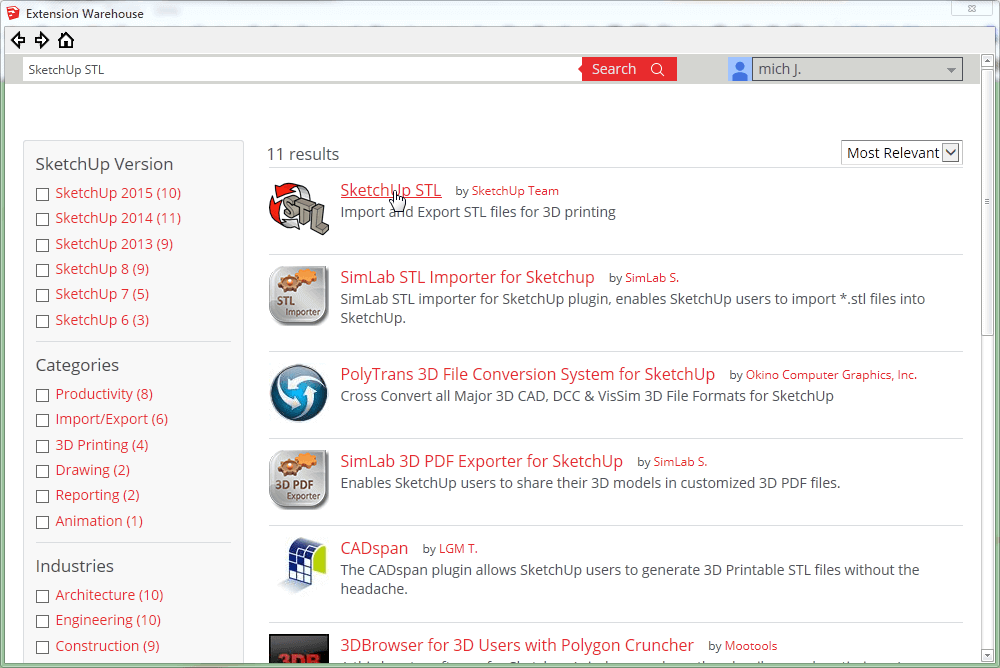
يجب امتلاك حساب Google account فعال لمتابعة العملية (في حال عدم امتلاك حساب يمكن ببساطة تسجيل حساب جديد).
الطريقة الثانية: في حال كانت لديك نسخة SketchUp 8 أو أي من النسخ التي سبقتها فاتبع الخطوات التالية:
افتح متصفح الانترنت الخاص بك وادخل على هذا الرابط:https://extensions.sketchup.com/en/content/sketchup-stl
الذي يحوي الإضافة الخاصة بتحويل الملفات التي لاحقتهاSKP (لاحقة سكيتش أب الأساسية) إلى ملفات بلاحقة STL (ملفات قابلة للطباعة ثلاثية الأبعاد).
وهنا أيضاً يجب امتلاك حساب Google account فعال، وبعد التسجيل فيه قم بتحميل الملف الموجود، ثم افتح برنامج سكيتش أب واختر علامة تبويب Preferencesمن النافذة الرئيسية واختر منهاExtensions وفي النهاية اضغط على خيار Install Extension كما هو موضح بالصورة، ثم حدد الملفات المطلوب تثبيتها وفي النهاية اضغط على Ok.
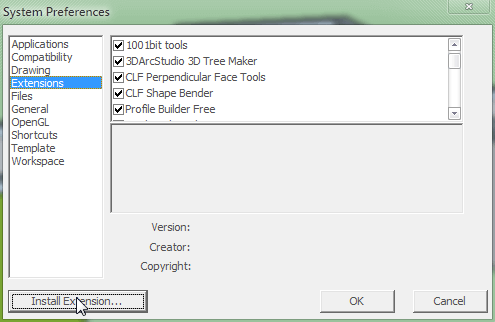
بعد إتمامك للخطوة السابقة يصبح بإمكانك تحويل ملفات سكيتش أبSKP لملفاتSTL التي يمكن لبرامج الطابعات ثلاثية الأبعاد قراءتها واستخدامها. وسنوضح تالياً كيفية القيام بهذا التحويل.
وبالطبع من هنا سيصبح العمل سهلاً، فتحويل الملفات من لاحقة SKP إلى لاحقة STL يشبه تحويل أي ملف آخر من لاحقة لأخرى.
حدد النموذج المطلوب طباعته
اذهب إلى علامة تبويب Fileواختر منهاExport to STL لتفتح نافذة STL Export Options التي تحوي عدة خيارات، ضع علامة الصح بجانب خيار Export selected geometry only الذي يعني أن عملية التحويل ستشمل النموذج المحدد فقط وليس كافة النماذج الموجودة بملف سكيتش أب
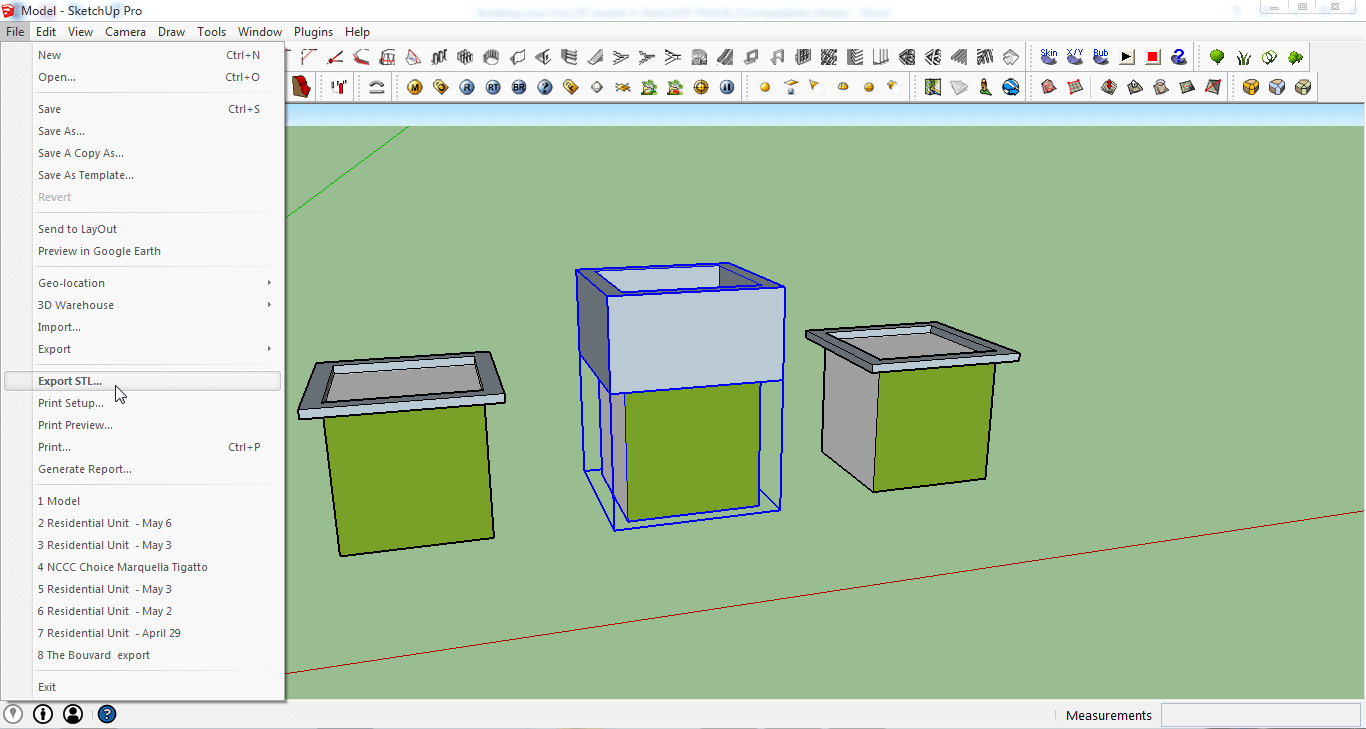
اختر وحدة القياس المتر Meters مع الانتباه إلى مراعاة تناسب أبعاد النموذج مقارنة بالمتر
اختر Binary لخيار File format من أجل جعل حجم ملف STL الجديد أصغر ما يمكن.
أخيراً اضغط على Export وحدد موقع حفظ الملف على جهازك
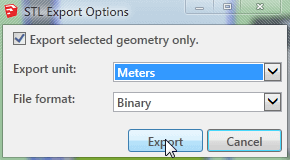
والآن تهانينا أصبح ملفك جاهزاً للطباعة بشكل ثلاثي الأبعاد.
الاشتراطات الواجب توافرها بالنماذج المصممة لتطبع بشكل ثلاثي الأبعاد
تشكيل النماذج تمهيداً للطباعة ثلاثية الأبعاد يعني الانتقال بها من التصور إلى الواقع.
النماذج المرسومة بواسطة سكيتش أب يجب عليها في هذه الحالة أن تلبي المتطلبات الإنشائية والمادية بحيث يمكن للطابعة ثلاثية الأبعاد أن تفهم البنية الهندسية للنموذج. فالنموذج الحقيقي في النهاية يتشكل بناء على المعلومات المتضمنة ضمن الملف الرقمي ثلاثي الأبعاد.
ولنجاح عملية الطباعة ثلاثية الأبعاد يجب معرفة بعض الأمور ومراعاة بعض النقاط التي قد تعيق عملية الطباعة:
-معرفة المواد المستخدمة في الطباعة ثلاثية الأبعاد لضمان نجاح الطباعة.
-النموذج المطبوع بشكل ثلاثي الأبعاد يجب أن يمتثل لقوانين التوازن ليبقى متماسكاً، ولذلك يجب تجنب الأخطاء الإنشائية: كعناصر نحيفة جداً لا يمكنها تحمل الوزن الذي يعلوها أو وجود بروزات طويلة جداً.
-يجب أيضاً أخذ مواصفات مواد الطباعة ثلاثية الأبعاد بعين الاعتبار عند تشكيل النموذج (السماكة الدنيا، الحجم الأقصى، الدقة….) ويمكن العثور على جميع المعلومات ونصائح الطباعة المتعلقة بالمادة المستخدمة من قبل موردي المواد أو الشركة المصنعة أو الانترنت.
التحضير للطباعة
استخدام قالب سكيتش أب Templateالخاص بالطباعة ثلاثية الأبعاد
يمكن للمستخدم اختيار قالب 3D printing من نافذة سكيتش أب الترحيبية عند بداية تشغيل البرنامج
كما يجب اختيار وحدة القياس والمقياس المطلوبين للنموذج
هذا أمر جوهري يجب القيام به قبل تشكيل النموذج، إذ يجب أن تختار وحدة القياس المستخدمة أثناء الرسم، ولفعل ذلك عليك التوجه لعلامة تبويبwindow ومنها اختر Model Info ثم Units حيث يمكنك اختيار وحدة القياس (متر، مليمتر…) ومن أجل الطباعة ثلاثية الأبعاد ننصح باختيار وحدة المليمتر.
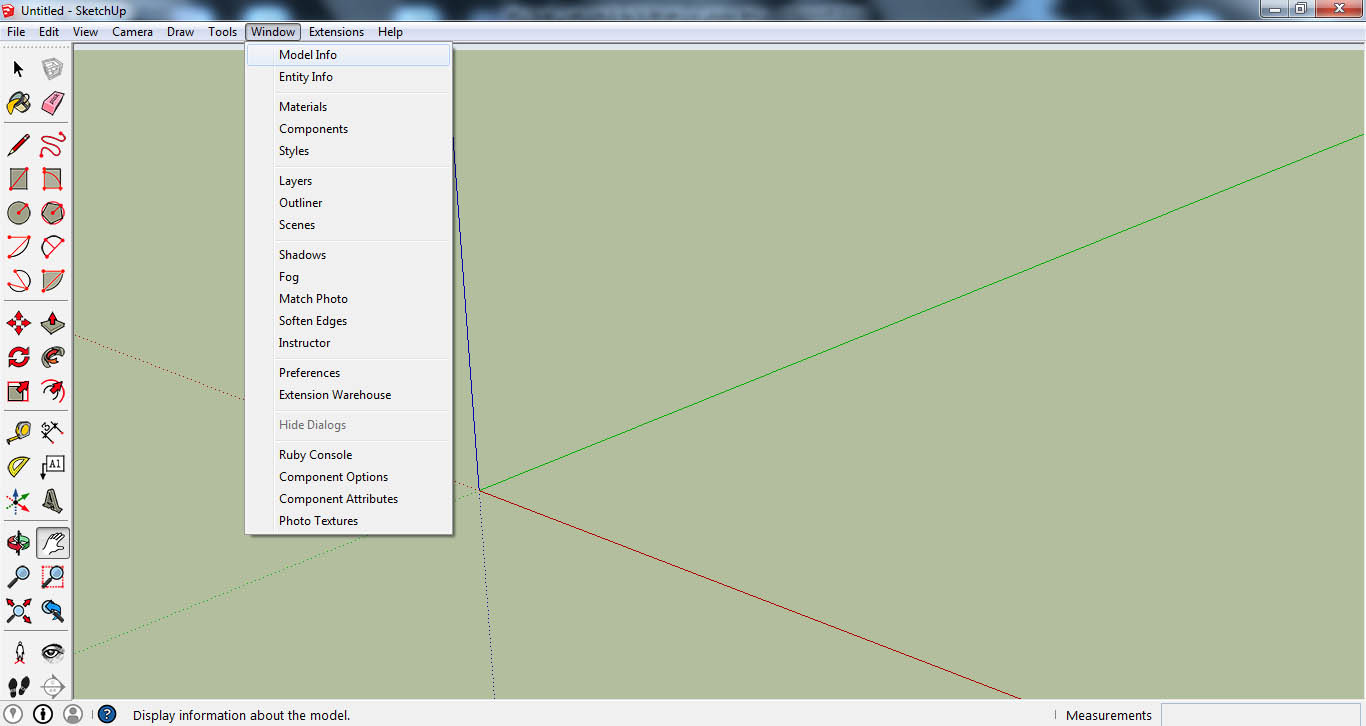
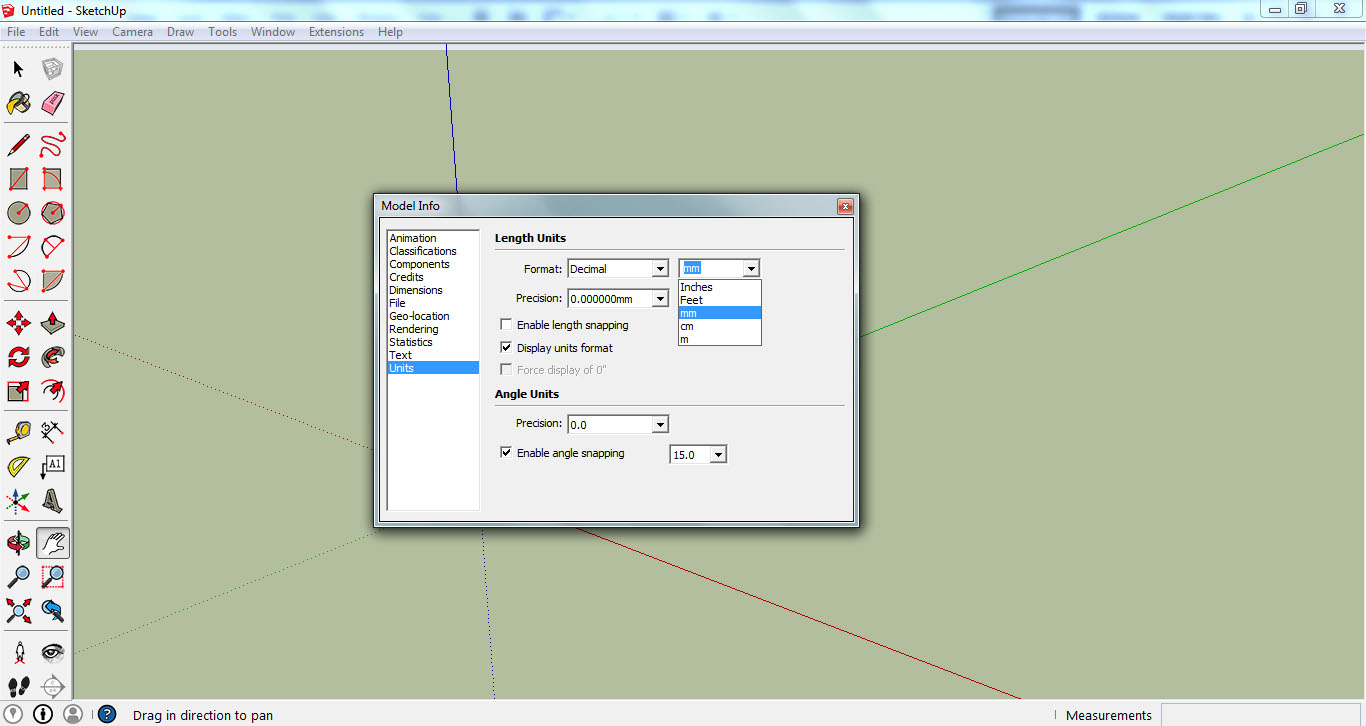
تحذير، برنامج سكيتش أب لا يتعامل بدقة مع أبعاد أصغر من المليمتر، ففي حال أنك استخدمت أبعاداً أصغر من 1 مم قد تظهر بعض الشذوذات أثناء العمل، فإذا امتلكت نموذجاً يحوي أبعاداً أصغر من المليمتر، ننصحك بتكبير مقياس النموذج بأكمله (مثلاً ضرب جميع الأطوال برقم 10 أو 100)، وبعد الانتهاء من التصميم يمكن تصغير كامل النموذج من خلال أداة التحجيم Scale* وهكذا تتجنب أي شذوذات قد تواجهك.
توجيه وجوه النموذج بشكل صحيح
في سكيتش أب تكون النماذج جوفاء ومؤلفة من عدد من الوجوه(بدون سماكة) حيث ينتج عن ارتباط هذه الوجوه تشكيل حجوم متنوعة، ولهذه الوجوه مقدمة (بيضاء افتراضياً) وخلفية (زرقاء افتراضياً)
وما علينا فعله هنا هو توجيه المقدمة بحيث تشكل الحدود الخارجية للنموذج
ولكن لم هذا ضروري: الجواب أن هذه العملية تسمح للطابعة ثلاثية الأبعاد بتمييز الحدود الداخلية والخارجية، أي ببساطة يجب أن تكون جميع مقدمات الوجوه مرئية من الخارج، فإذا أردت على سبيل المثال طباعة مكعب، يجب أن يظهر جانبه أبيض تماماً وألا يظهرأي وجه كان بلون أزرق (أي أن لا تكون خلفية السطح هي المشاهدة، وفي حال كانت ظاهرة يمكن ببساطة معالجة الأمر والتبديل بين الوجه الداخلي والخارجي للسطح من خلال النقر عليه (أو على عدة سطوح بها نفس الخطأ) ومن ثم النقر بالزر الأيمن للفأرة واختيار Reverse faces والتي تعني عكس الوجوه.
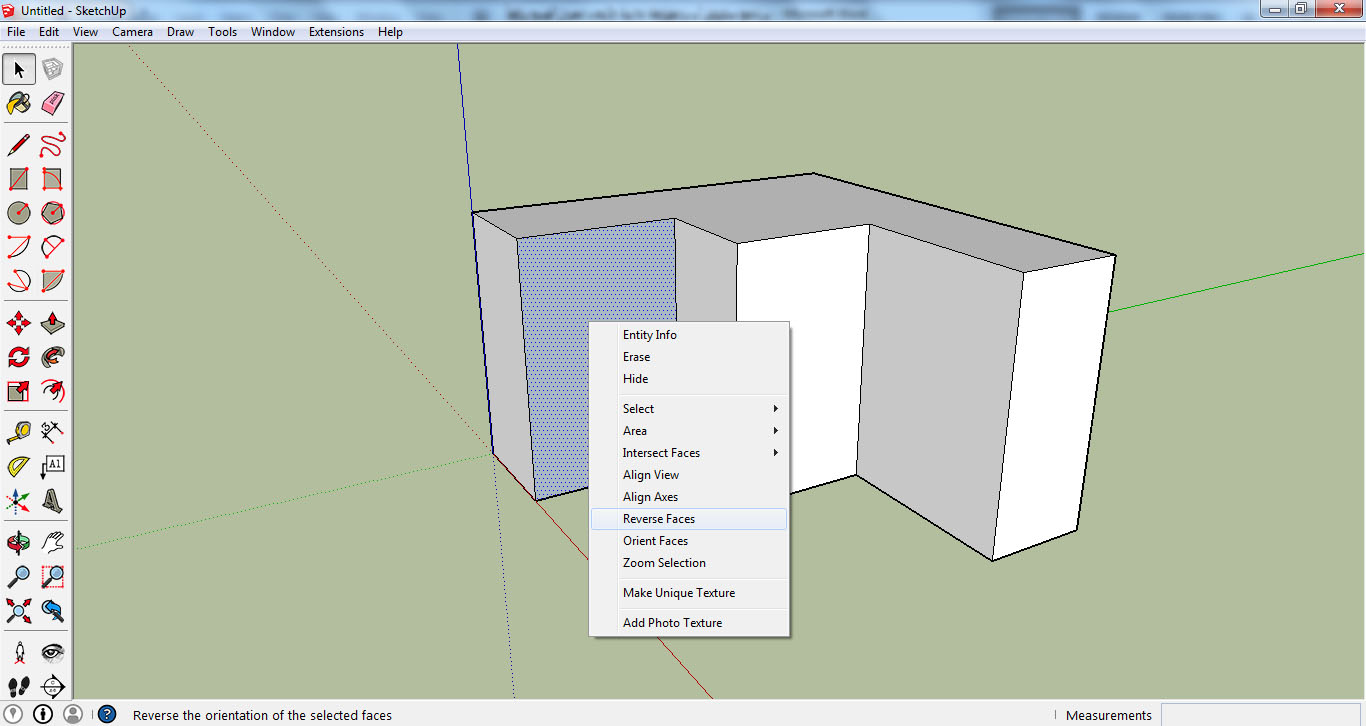
والنتيجة تكون: جميع الوجوه بيضاء
صورة10
تعديل وضع العرض لتبسيط طريقة عرض الوجوه
ربما يكون من الصعب مشاهدة وتمييز الفرق بين اللونين الأبيض والأزرق على واجهة العمل (الأبيض للوجه الخارجي للسطح أو المقدمة والأزرق للوجه الداخلي أو الخلفية).
ولذلك نقترح عليك تغيير وضع العرض عن طريق جعل لون الوجوه الداخلية أصفر أو أحمر عوضاً عن الأزرق.
ولفعل هذا عليك التوجه لعلامة تبويبwindow ومنها اختر Styles لتفتح نافذة تحوي أنماطاً مختلفة للعرض، ولكن نحن نريد تعديل لون الوجه الداخلي بنمط العرض الحالي، لذلك نضغط على خيارEdit ليظهر لدينا 5 مكعبات، نضغط على المكعب الثاني من جهة اليسار، حيث يظهر خياران للون أبيض وأزرق، وعلينا هنا الضغط على اللون الأزرق وجعله أحمر كما هو موضح بالصورة (أو أي لون يرغب به المستخدم) فتغيير اللون هدفه فقط تسهيل التمييز بين الوجه الداخلي والوجه الخارجي لأي سطح كان.
صورة 11
صورة 12
ومن الصورة التالية نستنتج أن الوجه الأحمر هو الوجه الداخلي وعلينا عكسه للداخل.
صورة13
عرض الجزء الداخلي لنموذجك
قد يكون من الصعب مشاهدة وعكس الوجوه التي تتوضع بطريقة خاطئة رغم جميع التقنيات والاحتياطات التي ذكرناها سابقاً، فعلى سبيل المثال إذا رسمنا أنبوباً بقطر 20 مليمتراً وسماكة 5 مليمتر، قد يكون من الصعب تعديل أجزاء لنموذج الواقعة ضمن الأنبوب.
ولعلاج هذا، ننصح باستخدام أداة Section Plane* من شريط الأدوات، حيث تمكننا من مشاهدة مقطع ضمن النموذج وفق رغبتنا (طولي، أفقي) وتخفي ما يقع خلفها حيث يمكن التعديل على الوجوه الداخلية للنموذج بسهولة وإتاحةفرصة أكبر لملاحظة الأخطاءإن وجدت.
صورة 14
صورة 15
ونلاحظ من خلال الصورة السابقة وجود وجه أبيض موجه للداخل، وعلينا عكسه للخارج.
تشكيل حجوم مغلقة صلبة Solids
من أجل أن يعتبر group كعنصر مركب مغلق Solid في سكيتش أب يجب:
-أن يشكل حجماً مغلقاً بالكامل، بدون حفر أو جوانب مفقودة (محذوفة) ولا يهم مهما كان العنصر المحذوف صغيراً، فهو سيؤدي بالنهاية لفشل عملية الطباعة ثلاثية الأبعاد.
-لا يجب أن يحوي أي يظهر الوجه الداخلي لأي سطح كان (الخلفية) بالواجهات الخارجية للعنصر المركب،كما لا يجب وجود حواف ناتئة
مع ذلك حتى لو كان نموذجكم صلباً solid في سكيتش أب، يجب أن يحقق شرطين آخرين ليمكن طباعته بشكل ثلاثي الأبعاد:
-لا يجب أن يحوي أي نقاط أو وجوه أو حواف منعزلة، أو حافة مشتركة مع أكثر من وجهين، أو وجه مضاعف فوق بعضه.
-لا ينبغي أن يكون النموذج المطلوب طباعته مقسماً لحجمين منفصلين لا ارتباط بينهما.
كيف يمكننا تشكيل نموذج ثلاثي الأبعاد:
لإنشاء نماذج بسيطة ثلاثية الأبعاد بسرعة وفعالية في سكيتش أب، يجب البدء باستخدام سطح ثنائي الأبعاد (يرسم باستخدام الخطوط أو الدوائر أو المستطيلات أو ……) ومن ثم تحويلها إلى حجم ثلاثي الأبعاد باستخدام أداتي Push أو *Follow me
بعد الانتهاء من رسم النموذج، ومراعاة الملاحظات الواردة أعلاه، يجب تحويل النموذج إلى group أو component والتي يجب أن تكون مغلقة solid. وللتحقق من ذلك قم بتحديد النموذج المركب وانقر عليه بزر الفأرة الأيمن ومن ثم اختر Entity Info لتفتح لك نافذة مصغرة يجب أن يظهر فيها العبارة التالية: group solid أو component solid ، وتعني أن النموذج مغلق. أما إذا لم تظهر هذه العبارة، فهذا يعني بأن النموذج ليس مغلقاً ولا يمكن طباعته بشكل ثلاثي الأبعاد، وعلينا بالتالي البحث عن الخطأ الكامن فيه ومعالجته.
صورة 16
صورة 17
في الدروس القادمة سنطبق بعض التمارين متدرجة الصعوبة لتشكيل نماذج باستخدام برنامج سكيتش أب يمكن طباعتها بشكل ثلاثي الأبعاد. انتظرونا…
* تعني وجوب الرجوع إلى شروح الدروس السابقة لمعرفة كيفية العمل بهذه الأدوات.
المصادر:
https://www.sculpteo.com/en/tutorial/prepare-your-model-3d-printing-sketchup/modeling-3d-printing-sketchup/#11-know-the-material-used-for-successful-3d-printing
https://all3dp.com/sketchup-3d-printing-tutorial/



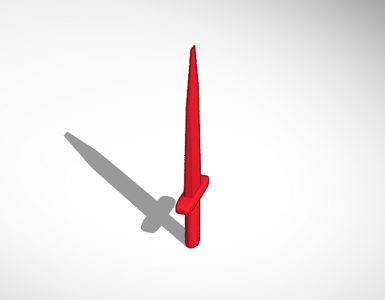
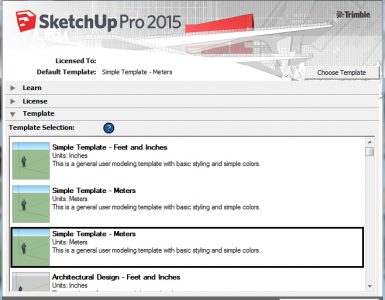







أضف تعليق